Kaip rodyti „Windows 10“ užduočių juostos piktogramos datą mažose piktogramose
įvairenybės / / August 05, 2021
Šioje pamokoje parodysime, kaip mažose piktogramose rodyti „Windows 10“ užduočių juostos piktogramos datą. Paskutinės „Windows“ versijos užduočių juostoje yra keletas gana svarbių funkcijų. Pirmiausia galėtumėte pamatyti datą ir laiką, „WiFi“ signalus, valdymo garsumą ir pamatyti atidarytas arba fone veikiančias programas. Pastarasis atliekamas paspaudus rodyklę aukštyn (Rodyti paslėptas piktogramas). Be to, galite patikrinti visus pranešimus arba perjungti į užduočių rodinį tiesiai iš pačios užduočių juostos.
Taip pat yra keletas užduočių juostos tinkinimų. Pvz., Galite jį užrakinti, kad jis liktų net viso ekrano režimu, arba paslėpti planšetinio kompiuterio režimu. Be to, užduočių juostoje taip pat galite naudoti mažas piktogramas. Tai sumažins visos užduočių juostos dydį ir suteiks jums daugiau ekrano srities. Tačiau tai darydama „Windows“ datos dingsta iš užduočių juostos.
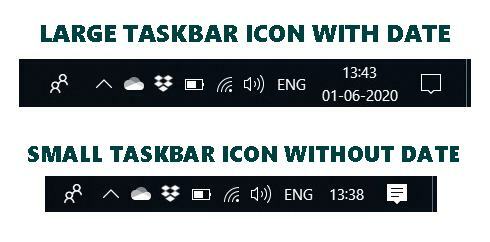
Tai yra kažkas, kas gauna daug žvynelių. Užuot visiškai pašalinęs, ji galėjo padaryti datą matomą šalia paties laiko. Bet mes čia ne tam, kad diskutuotume, kas galėjo būti, verčiau pabandykime išspręsti šią problemą visais mūsų turimais dalykais. Šiuo atžvilgiu mes pasidalinsime patarimu, per kurį „Windows 10“ užduočių juostoje galite rodyti datą, kai „Windows 10“ užduočių juosta nustatyta rodyti mažas piktogramas. Pradėkime.

Turinys
-
1 Kaip rodyti „Windows 10“ užduočių juostos piktogramos datą mažose piktogramose
- 1.1 1 metodas: padidinkite užduočių juostos dydį
- 1.2 2 metodas: Laikinas pataisymas, norint peržiūrėti užduočių juostos datą mažose piktogramose
- 2 Išvada
Kaip rodyti „Windows 10“ užduočių juostos piktogramos datą mažose piktogramose
Dėl netikėtų, galite naudoti mažesnes piktogramas „Windows 10“ užduočių juostoje, dešiniuoju pelės mygtuku spustelėkite ją ir pasirinkite parinktį „Užduočių juostos nustatymai“. Dabar tiesiog perjunkite mygtuką Naudoti mažą užduočių juostą (ketvirtoji parinktis).

Taigi automatiškai atsiranda vienas sprendimas - tiesiog išjungti perjungiklį, kad galėtumėte lengvai peržiūrėti datą ir laiką kaip ir anksčiau. Tačiau ne todėl jūs čia esate pirmiausia. Taigi, jei norite peržiūrėti „Windows 10“ užduočių juostos piktogramos datą mažoje piktogramoje, vadovaukitės toliau pateiktais patarimais. Mes pasidalijome dviem skirtingais metodais. Laikykitės to, kuris tinka jūsų poreikiams.
1 metodas: padidinkite užduočių juostos dydį

Data yra paprastai įrašoma į antrąją „Windows“ užduočių juostos eilutę. tMažos piktogramos funkcija tiesiog pašalina šią antrą eilutę, taigi ir datą. Taigi, norėdami sugrąžinti datą, užveskite pelės žymeklį tiesiog užduočių juostos krašte. Dabar turėtumėte pamatyti, kad žymeklio piktograma būtų pakeista į dvipusę rodyklę. Atlikite tempimą aukštyn nuo užduočių juostos krašto ir dabar turėtumėte pamatyti, kad užduočių juosta bus pakelta dvigubai didesnė. Tai padarius, data taip pat bus matoma.
Bet ar nemanote, kad dabar jis atrodo labiau vizualiai iškreiptas? Jei vizualiniai aspektai nėra tokie svarbūs, tada viskas gerai. Tačiau kai kurie vartotojai gali manyti, kad piktogramos yra atsitiktinai išdėstytos dešinėje užduočių juostos pusėje. Jei taip pat atkartosite šį jausmą, tai yra laikinas sprendimas, kurį galite išbandyti, kaip minėta žemiau. Pažvelkime į tai.
2 metodas: Laikinas pataisymas, norint peržiūrėti užduočių juostos datą mažose piktogramose
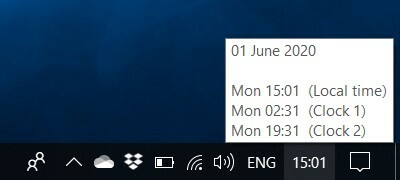
Taigi, jei užduočių juostos dydžio padidinimas neatitinka jūsų vartotojo sąsajos standartų, tai yra laikinas pataisymas. Datą taip pat galite pamatyti net nedidindami užduočių juostos dydžio. Tam tiesiog užveskite pelės žymeklį ant laiko ir bus rodoma visa informacija: Data, Vietinis laikas ir laikas iš kitų laiko juostų (jei ją nustatėte).
Išvada
Nors norint pasirinkti antrąją parinktį reikia užvesti pelę, kad kiekvieną kartą pamatytumėte datą, vis dėlto aš asmeniškai pirmenybę teikiu šiam metodui, o ne pirmajam. Priežastis yra tai, kad datos tikrinimas yra vienos ar dviejų kartų užduotis visos datos metu, tačiau užduočių juostos padidėjimas tampa nuolatinis, o tai mane kartais ir atitraukia.
Tačiau tai yra asmeninis pasirinkimas ir yra atviras diskusijoms. Norėtume išgirsti jūsų nuomonę tuo pačiu. Komentaruose praneškite mums, kuriuos metodus galiausiai pasirenkate. Taigi, mes taip pat baigiame vadovą, kaip parodyti „Windows 10“ užduočių juostos piktogramos datą mažose piktogramose. Apibendrinant, štai keletas „iPhone“ patarimai ir gudrybės, Kompiuterio patarimai ir gudrybėsir „Android“ patarimai ir gudrybės kad turėtumėte patikrinti ir jūs.



